[项目部署]:nginx基本使用
为了能够将我们的网站暴露给互联网上的其他的小伙伴访问, 通常我们会使用nginx这个高性能的web服务器, 它主要有两个用途。 第1个是作为http服务器。 比如说我们很多的静态页面, 包括html,css,js这些静态资源文件, 我们都可以使用nginx作为http的web服务器, 用来服务静态或动态的web页面资源给用户, 它的高并发和高可用性是非常适合的。
第2个,我们将其作为反向代理服务器, 使用它可以实现负载均衡,缓存等等, 并且可以将请求转��发到我们的后端服务器应用。
好,那接下来我们看一下如何使用它。
首先我们需要确保一下我们的宝塔是否已经安装了nginx。 我们可以在软件这里找到nginx,或者点击这里的已安装,可以看到所有安装的软件。 这里我们安装的nginx是1.21这个版本。
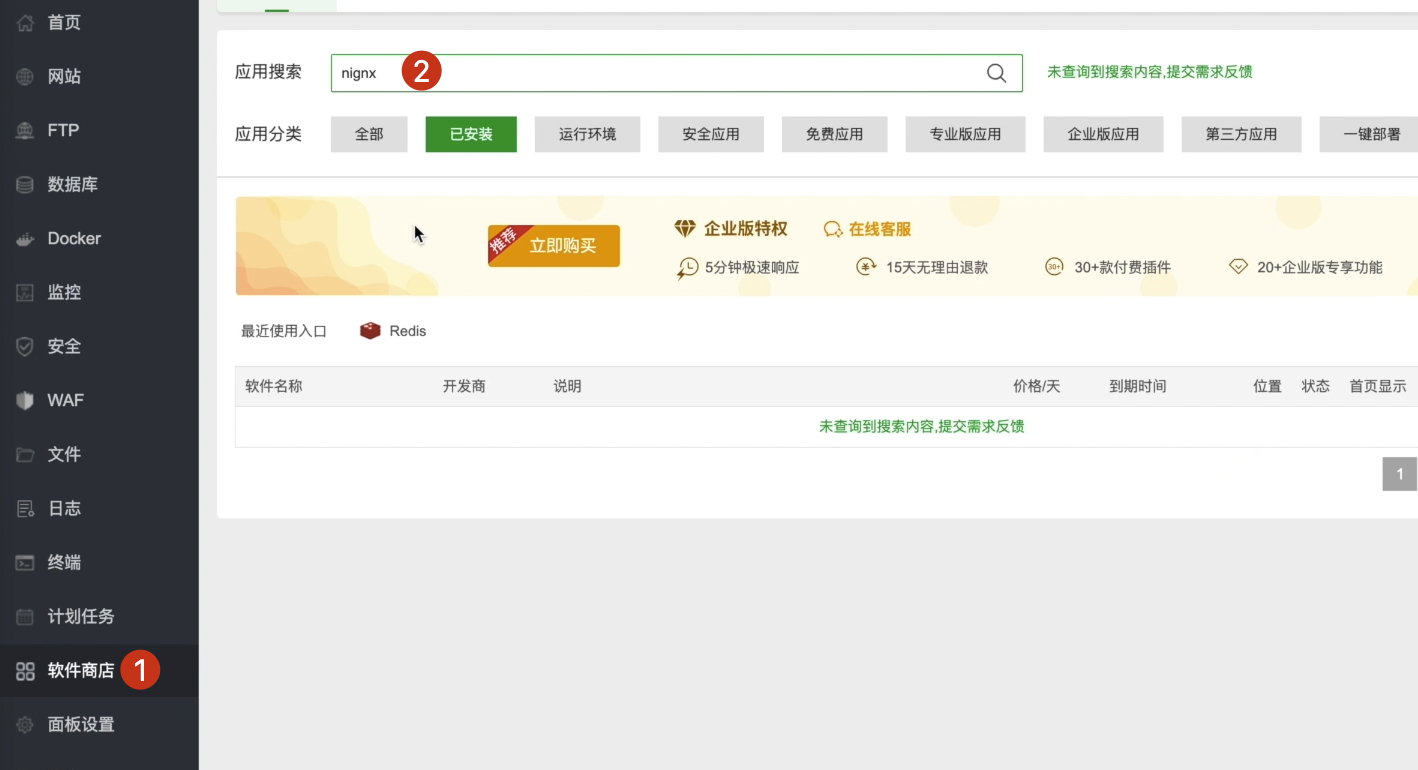
当前它的状态我们没有启动,点击设置,点击启动
。
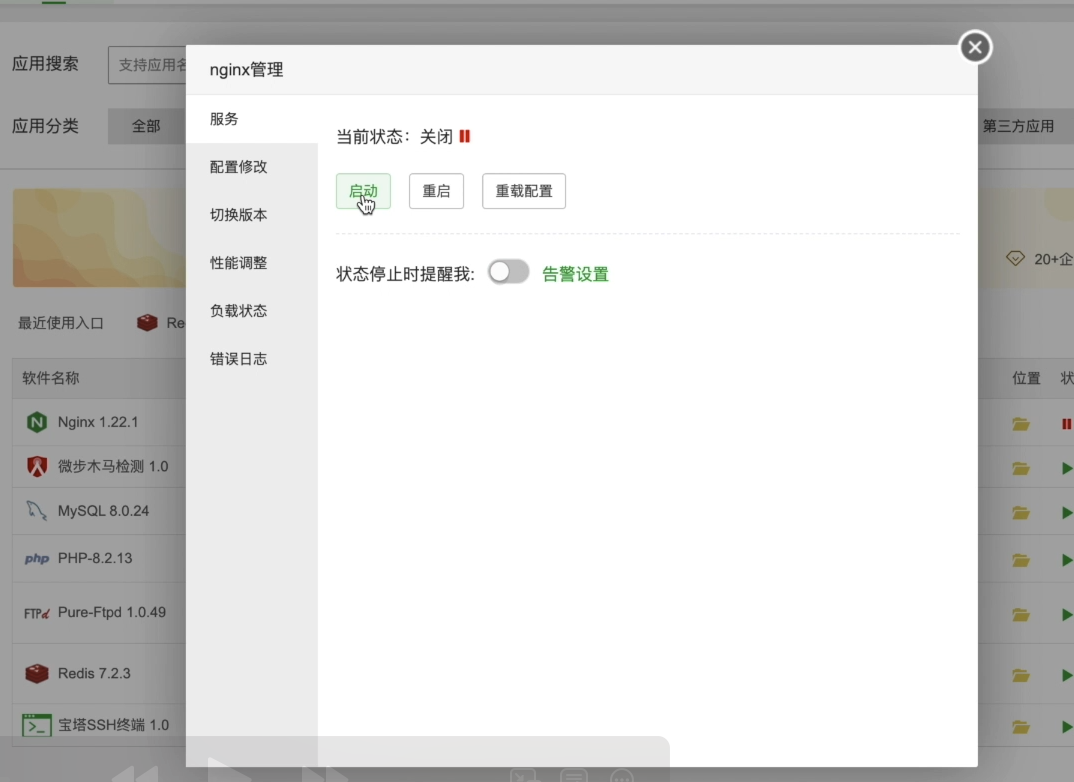
我们看一下这里有很多的配置信息。
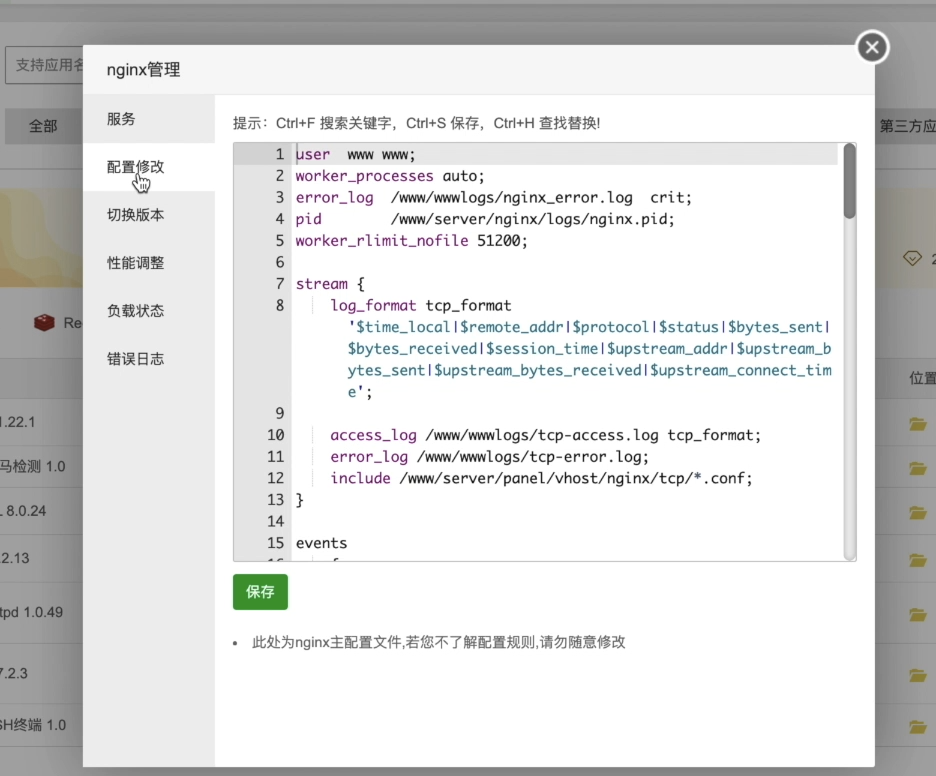
其中,在server这里面引入了这个include,内容如下:
include /www/server/panel/vhost/nginx/*.conf;
这个include什么意思呢?如果我们的服务比较多, 都放到一个配置文件里会比较繁琐, 所以我们可以把它使用include的方式进行引入,引入多个文件。
路径中的*号就和我们的正则表达式一样, 它可以匹配多个,只要是后缀是.conf的文件, 它都会引入进来。
那么我们就创建一个这样的文件, 让它自动引入。 我们先来实现一个简单的例子。
在'/www/server/panel/vhost/nginx/'路径下,创建一个叫做test.conf的文件, 仿照前面seerver这种形式写,内容如下:
server {
listen 9100; # 端口号
server_name 39.**.7; # ip地址
location / {
root /www/wwwroot/test; # 路径
index index.html;
}
}
我们就这么简单的配置一下, 接下来我们去看一下, 这个端口是否被监听了。
我们可以使用命令
netstate -tunlp
输出结果如下图:
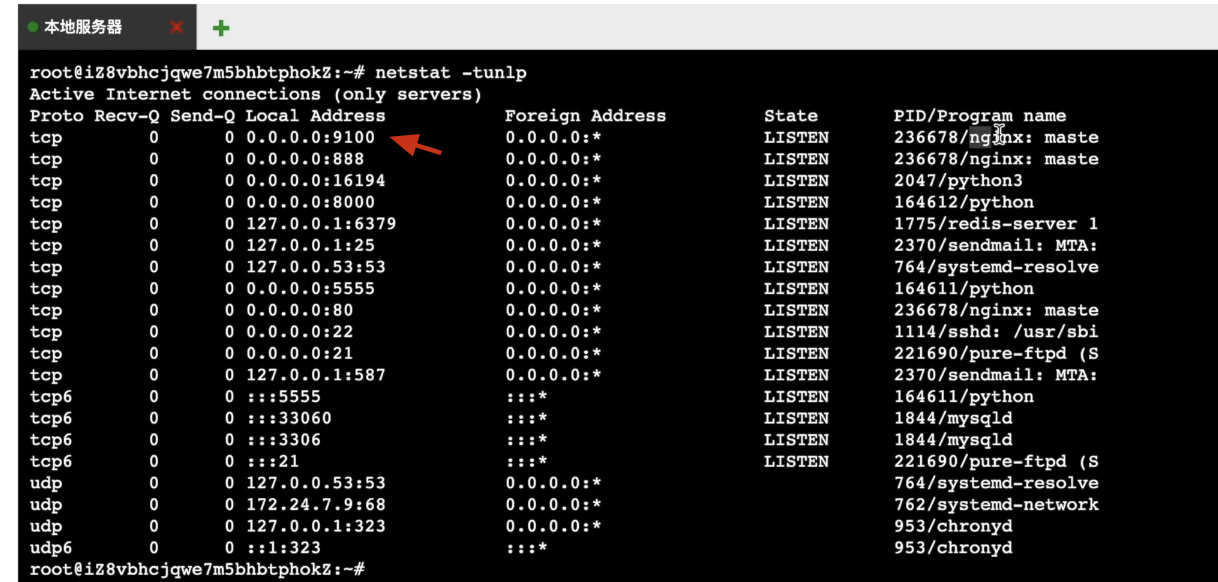
我们设置的是9100,它被nginx监听了。
确保9100端口在宝塔和阿里云服务器都已开启。
接下来,在/www/wwwroot/下创建test文件夹, 然后新建一个index.html文件,随便写一些html代码。
<h1>这是index首页 <h1>
那接下来, 我们就在浏览器中输入网址: IP:9100。 就会显示出页面内容了。
我们只有一个index.html 那接下来我们上传点其他类型的文件,比如说图片, 在/www/wwwroot/test/目录下新增一张图片:andy.png 那么接下来我们怎么访问它呢?
IP:9100/andy.png
这样及可以访问图片了。 换一个其他的资源,比如说视频也是一样的原理。
所以说我们现在使用nginx就搭建了一个HTTP服务, 那所有的静态资源,都可以通过后缀名进行访问, 这就是nginx配置的最基础的使用。